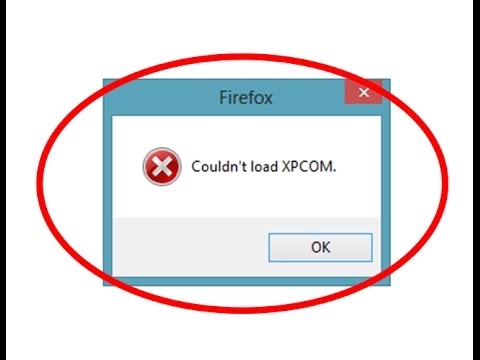I le Windows 10, e mafai ona e fetaiai ma le mea moni e oʻo i le otometi o le lalafi o le taskbar, e le o mou atu, lea e mafai ona sili le le fiafia pe a faʻaaogaina atoa-matata talosaga ma taʻaloga.
O lenei taʻiala faʻamatala auiliili pe aisea e ono le mou ese ai le faʻamasinoga ma auala faigofie e foia ai le faʻafitauli. Vaʻai foi: Windows 10 taskbar ua mou atu - o le a le mea e tatau ona ou faia?
Aisea o le taskbar atonu e le lilo
O tulaga mo le nanaina o le Windows 10 taskbar o loʻo maua i Filifiliga - Faʻapitoa - Taskbar. Naʻo le faʻaola "Otometi nana le taskbar i le desktop mode" poʻo le "otometi nana le taskbar i le tablet mode" (pe a e faʻaaogaina) e otometi nana.

A le faʻataunuʻuina lea mea, e sili ona mafuaʻaga mafuaʻaga o amioga nei
- Polokalama ma faʻapitoa e manaʻomia ai lou mataala (faʻamatalaina i totonu o le taskbar).
- E iai faʻasilasilaga mai polokalame i le faʻasalalauga vaega.
- O nisi taimi o le explorer.exe pakete.
E faigofie tele mea uma i le tele o taimi, o le mea taua o le sailia poʻo le a tonu le puipuia o le faʻalilolilo o le taskbar.
Tamau le faʻafitauli
Ole sitepu nei e tatau ona fesoasoani pe a le mou ese le taskbar, tusa lava pe otometi ona nana le lau:
- O le faigofie (i nisi taimi e mafai ona galue) - fetaomi le ki a Windows (le tasi ma le logo) i le taimi e tasi - o le Amata e tatalaina le lisi, ma le isi mea - ua mou atu, e mafai lava e le taskbar.
- Afai o le taskbar o loʻo faʻapipiʻi auala puʻupuʻu faʻamamafa i le lanu, tatala lenei apalai e saili ai poʻo le a "manaʻo mai ia te oe", ma ona (e ono manaʻomia e faʻatino se gaioiga i totonu o le talosaga lava ia) faʻaititia pe nana.
- Tatala uma aikona i le faʻaliga nota (i le kiliki i luga o le ki lea e faʻaali mai ai le i luga) ma vaʻai pe iai ni faʻaaliga ma feʻau mai le faʻaaogaina o polokalame i le nofoaga o le faʻasalalauga - e mafai ona latou faʻaalia o se lio mumu, se ituaiga o faʻatau, ma isi. p., faʻalagolago i le polokalama faʻapitoa.

- Taumafai faʻamama le "Mauʻai faʻasilasilaga mai talosaga ma isi tagata lafo" aitema i le tulaga - Faiga - Faʻaliga ma Faʻatinoga.
- Toe amata le Suʻesuʻega Ina ia faia lea mea, tatala le pule pule (e mafai ona e faʻaaoga le lisi e matala i le taumatau kiliki i le "Amata" faʻamau), saili le "Explorer" i le lisi o gaioiga ma kiliki "Toe amata".

Afai e leʻi fesoasoani nei gaioiga, taumafai e tapuni (atoa) polokalame taʻitasi, aemaise i latou o loʻo iai i aitema i totonu o le faʻasilasilaga (e masani lava e mafai ona e kiliki i luga o se faʻailoga) - o le a fesoasoani e iloa ai le polokalame e puipuia le taskbar mai le natia.
Faʻapena foʻi, pe a fai e iai le Windows 10 Pro poʻo le Enterprise, taumafai e tatalaina le faʻatonu o tulafono a le vaega a le lotoifale (Win + R, ulufale i le gpedit.msc) ona siaki lea pe o i ai ni tulafono o loʻo faʻapipiʻi i le "User Configuration" - "Start Menu ma taskbar "(i le tulaga masani, o aiaiga uma e tatau ona i ai i le" Not set "setete).
Ma le mea mulimuli, o le isi auala, pe a leai se mea na fesoasoani muamua, ma e leai se manaʻo ma se avanoa e toe faʻatuina ai le sisitema: taumafai le isi vaega Hide Taskbar application, lea e nana le taskbar faʻaaogaina le Ctrl + Esc ki vevela ma o loo avanoa mo le download iinei: lewindowsclub.com/hide-taskbar-windows-7-hotkey (o le polokalama na faia mo le 7 afitusi, ae na ou siakiina i le Windows 10 1809, e aoga lelei).